Kaip išjungti pranešimus „Windows 10“ kompiuteryje
Langai / / August 04, 2021
Skelbimai
Ar norite žinoti, kaip tai padaryti išjunkite nuolatinius pranešimus, atsirandančius jūsų „Windows 10“ kompiuteryje.? Šiame vadove paaiškinsiu, kaip tai padaryti. Pranešimai yra svarbūs, kad žinotumėte įvairius įvykius savo kompiuteryje. Tai gali būti įspėjimas apie sistemos naujinimus, programų atnaujinimus, įtartinas programas ar panašius panašius dalykus. Kartais jums taip pat pranešama apie dalykus, kurie nėra tokie svarbūs. Nekenčiu, kai dirbant mano kompiuterio ekrane nuolat rodomi pranešimai.
„Windows OS“ pateikiami nustatymai, padėsiantys sustabdyti gaunamus pranešimus. Galite visiškai išjungti pranešimus visoje sistemoje. Tuo pačiu metu galite atskirai išjungti pranešimus visoms programoms, kurios siunčia nereikalingus įspėjimus. Pažiūrėkime, kaip tai padaryti.
Turinys
-
1 Išjungti pranešimus „Windows 10“ kompiuteryje
- 1.1 Kaip išjungti pranešimus visai sistemai?
- 1.2 Išjungti pranešimus apie atskiras programas, įdiegtas jūsų kompiuteryje
- 1.3 Laikinai išjunkite pranešimus sistemoje „Windows 10“, naudodami „Focus Assist“
- 1.4 Nustatykite „Focus Assist“ prioritetinių programų sąrašą
- 1.5 Išvada
Išjungti pranešimus „Windows 10“ kompiuteryje
Norėdami pakeisti pranešimų nuostatas arba visiškai išjungti juos savo prietaise, turite pakoreguoti kompiuterio sistemos nustatymus.
Kaip išjungti pranešimus visai sistemai?
- Paspauskite „Windows + I“ spartusis klavišas paleisti Nustatymai skyrius
- Spustelėkite Sistema
- Tada kairiajame skydelyje spustelėkite Pranešimai ir veiksmai
- Ekrano viduryje bus galimybė Gaukite pranešimus iš programų ir kitų siuntėjų
- Tokia galimybė yra nustatytas kaip Įjungtas Štai kodėl jūs gaunate pranešimus 24 X 7
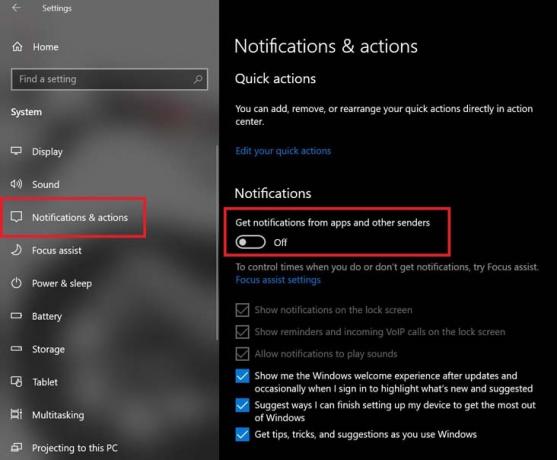
- Spustelėkite perjungti į išjunkite šią parinktį
Viskas. Nuo šiol jūs to nedarysite
Skelbimai
- gauti pranešimus užrakinimo ekrane,
- girdėti pranešimų garsus,
- gauti priminimus,
- gauti pranešimus apie VoIP skambučius.
Tačiau vis tiek gausite pasiūlymų, patarimų ir gudrybių, kaip pagerinti „Windows OS“ vartotojo patirtį. Be to, gausite tam tikrų programų diegimo ir sąrankos pasiūlymų. „Windows“ jums nuolat rodys naujausias funkcijas ir naujinimus, kuriuos galite įdiegti savo kompiuteryje.
Išjungti pranešimus apie atskiras programas, įdiegtas jūsų kompiuteryje
Jei pasirenkate leisti tam tikroms programoms siųsti jums pranešimus, taip pat galite tai nustatyti.
- Kaip jūs darėte ankstesniame skyriuje, eikite į Nustatymai > Sistema > Pranešimai ir veiksmai
- Tada naršykite žemyn Gaukite pranešimus iš šių siuntėjų

- Pamatysite kompiuteryje įdiegtos programos sąrašą ir pranešimai įgalinti visuose
- Tiesiog Norėdami išjungti pranešimus, spustelėkite perjungiklį iš visų tų programų, iš kurių jums nepatinka gauti įspėjimų
Laikinai išjunkite pranešimus sistemoje „Windows 10“, naudodami „Focus Assist“
Šią funkciją vadina „Windows 10“ „Focus Assist“ kuris įjungus nustatytą laiką nustos rodyti gaunamus pranešimus. Tarkime, kad esate namuose atgal iš biuro ir nenorite gauti pranešimų apie nešiojamąjį kompiuterį iki kito ryto, tada galite nustatyti laiko tarpą. Per šį laiką „Focus Assist“ bus aktyvi ir kompiuteryje nematysite jokių pranešimų.
Norėdami įjungti „Focus Assist“
- Spustelėkite mygtuką Pranešimų centras viršutiniame dešiniajame „Windows“ darbalaukio ekrano kampe
- Tada pamatysite daugybę plytelių įvairioms funkcijoms
- Ieškoti „Focus Assist“ plytelė [tas, kuriame yra pusmėnulio simbolis]
- Spustelėkite jį, kad įgalintumėte

- Pamatysite, kad kažkas bus rodomas kaip Tik prioritetinis
- Tik prioritetinis reiškia, kad kai „Focus Assist“ yra įjungtas, gausite pranešimus iš programų, kurioms suteikėte prioritetą
- Dar kartą spustelėkite „Focus Assist Tile“, kad pakeistumėte ją į Tik signalai.
- Pirmiau nurodyta parinktis laikinai išjungs visus pranešimus, išskyrus jūsų nustatytus signalus. Tai yra parinktis, kurią rekomenduoju nustatyti, kai įjungiate „Focus Assist“ savo kompiuteryje.
Nustatykite „Focus Assist“ prioritetinių programų sąrašą
Taip pat galite įjungti „Focus Assist“ ir pakoreguoti jo nustatymus, eidami į kompiuterio sistemos nustatymus. Šis variantas yra skirtas Tik prioritetinis kur galite nustatyti, kurios programos gali jums siųsti pranešimus.
Skelbimai
- Spustelėkite „Windows + I“ eiti į Nustatymai
- tada spustelėkite Sistema
- kairiajame skydelyje spustelėkite „Focus Assist“
- Tada spustelėkite Tik prioritetinis

- Pagal tą paspaudimą Tinkinkite savo prioritetų sąrašą
- Kaip matote iš mano ekrano, prioritetą teikiau tik „VoIP“ skambučiams ir nepažymėtiems programų priminimams ir pranešimams iš prisegtų kontaktų užduočių juostoje.

- Šias parinktis galite nustatyti pagal savo reikalavimus
- Eikite žemyn į Programų skiltis. Čia galite nustatyti, kurios programos gali siųsti jums pranešimą
- Būkite numatytieji tik „Xbox“ komponentai, bendrinimas netoliese, o „Snip & Sketch“ gali siųsti jums pranešimus. Tai galite net pašalinti. Tiesiog spustelėkite programą išimčių sąraše ir spustelėkite Pašalinti

- Rekomenduoju prie sąrašo nepridėti jokios programos, nes norite, kad laikinai nebūtų pranešimų, o įtraukus į baltąjį sąrašą programos visiškai priešinsis „Focus Assist“ idėjai
- Vis dėlto, jei norite įtraukti programas į išimčių sąrašą ir norite pamatyti šių programų pranešimus, spustelėkite Pridėti programą
- Tada pridėkite pasirinktą programą
Išvada
Taigi, jei pranešimai jus labai jaudina „Windows 10“ kompiuteryje, išjunkite šiuos pranešimus arba nustatykite prioritetus, kurios programos gali jums siųsti pranešimus. Tokiu būdu nebūsi atitrauktas nuo savo darbo ar mėgaudamasis laisvalaikiu. Tikiuosi, kad šis vadovas jums buvo naudingas.
susiję straipsniai
- Kaip nustatyti numatytąjį programų procesorių „Windows 10“
- Kas yra „Windows SmartScreen“ ir ar tai saugu
- Kaip perkelti „Alt Gr“ į „Alt“ klavišą sistemoje „Windows 10“



